笔记本电脑怎么一键恢复出厂设置 Windows10一键恢复出厂设置详细教程教程
更新时间:2024-05-02 16:52:26作者:xiaoliu
在使用笔记本电脑的过程中,有时候我们可能会遇到系统出现问题或者想要清除所有数据重新设置,这时候恢复出厂设置就成为了一个很好的选择。而对于Windows10系统的用户来说,一键恢复出厂设置就变得更加便捷和快速。接下来我们将详细介绍如何在Windows10系统上进行一键恢复出厂设置的操作步骤,让您轻松实现系统重置的目的。
操作方法:
1、按下开机键,出现微软徽标界面,如图所示,长按电源键强制关机。重复此步骤三次,然后等待自动修复完成。我们选择高级选项

2、疑难解答
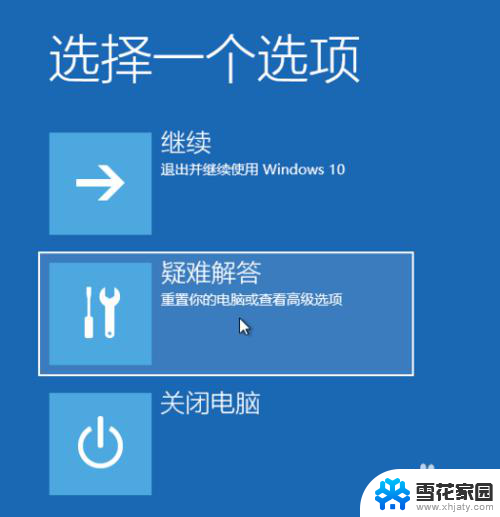
3、选择重置此电脑
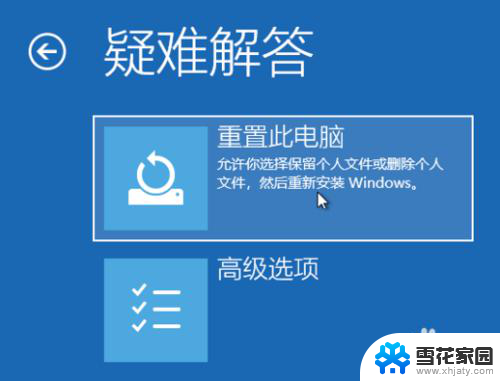
4、根据自己需要选择一种重置方式即可
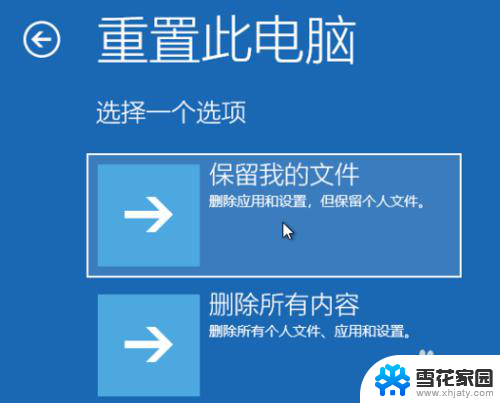
5、输入重置账户,密码,点击重置
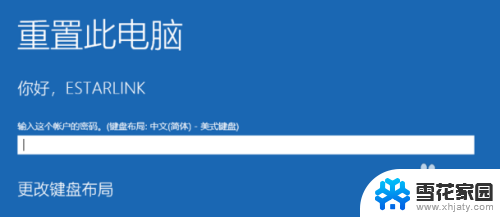
6、点击重启就可以将Windows10恢复出厂设置啦
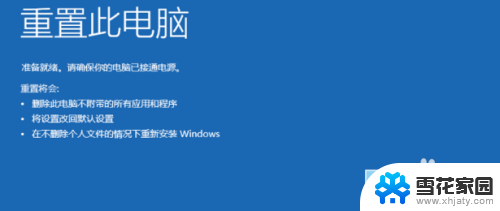
以上就是笔记本电脑如何进行一键恢复出厂设置的全部内容,如果您还有疑问,可以参考我的步骤进行操作,希望对大家有所帮助。
笔记本电脑怎么一键恢复出厂设置 Windows10一键恢复出厂设置详细教程教程相关教程
win10系统教程推荐
- 1 电脑win10更新了一直蓝屏 win10更新后蓝屏错误代码解决方法
- 2 win10 电脑响应慢 笔记本变慢怎么调整
- 3 win10如何打开windows update 怎样让win10系统自动更新
- 4 win10 数字激活 备份 win10系统备份方法
- 5 win10台式电脑没有声音怎么设置 电脑无法播放声音
- 6 win10启动后看不到图标 笔记本图标找不到了怎么办
- 7 电脑怎么扫描纸质文件win10 win10怎么扫描病毒
- 8 win10系统"快速启动"的启用和关闭 win10快速启动设置关闭详细教程
- 9 win10桌面字体看着模糊 win10字体模糊处理技巧
- 10 win 10许可证即将过期如何激活 Win10系统电脑许可证过期如何激活